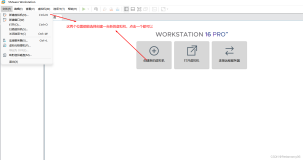本节书摘来自异步社区《深入学习VMware vSphere 6》一书中的第2章,第2.2节,作者:王春海著,更多章节内容可以访问云栖社区“异步社区”公众号查看
2.2 vSphere 6实验环境需求
vSphere 6需要的实验环境比vSphere 5要高许多。在以前的vSphere 5的时候,用一台具有8GB内存的PC机即可以搭建出具有3个ESXi 5主机、1台vCenter Server 5的实验环境;而在vSphere 6的时代,你至少需要有1台16GB内存、具有Intel i7系列CPU的主机,才能搭建出具有3台ESXi 6的主机、1台vCenter Server 6的实验环境。而如果要配置VSAN实验环境,最少也需要16GB或24GB,推荐32GB的主机。
在实际的生产环境中,如果使用本地硬盘存储或共享存储,ESXi 6的主机至少要有16GB内存,如果是VSAN环境,推荐至少32GB内存。在实际的vSphere 6的规划中,应该不会少于64GB内存,推荐128GB内存起。当然,配置多少主机,每台主机配置多少CPU、多大内存、多少存储,要看具体的应用。
在本书中,我们采用以下两种实验环境,每台实验环境都可以完成大多数的实验。
实验配置1:华硕Z97-K主板、Intel I7-4790K、32GB内存、4块2TB硬盘(配置RAID0),主机安装Windows Server 2008 R2企业版,安装VMware Workstation 12,在VMware Workstation 12中配置实验环境。
实验配置2:Intel S1200BTL主机、Intel E3-1230、4条8GB DDR3 ECC内存、4块2TB硬盘、1块120GB~240GB的SSD硬盘、Intel 82576 E1G42ET PCI-E双端口千兆网卡。主机安装VMware ESXi 6.0。
你的实验环境不一定与我的相同,只要能满足基本的条件即可,因为每个人的实验环境都是不同的。例如,你可能会有一台闲置的PC机或服务器,即使不能完全满足,只要自己扩充内存,添加硬盘网卡,即可达到需求。
在不同的vSphere 6环境上,可能还需要添加不同的硬件,或者使用不同的实验环境,还有一些注意事项。例如:
(1)在做VSAN的实验环境时,无论是使用单台服务器VMware ESXi提供,还是使用单台服务器的Windows Server 2008 R2(或其他64位Windows或Linux操作系统)+VMware Workstation提供,再添加一块200GB以上的固态硬盘,都可以提高实验的性能。无论是VMware ESXi,还是Workstation,只要创建的虚拟机虚拟硬盘保存在固态硬盘中,则在ESXi或Workstation提供的虚拟机中,也会被“识别”成固态硬盘。虽然将虚拟硬盘保存在普通的硬盘中,我们通过修改ESXi参数,也能将硬盘“改成”SSD,但这对提高ESXi的硬盘性能没有帮助,只是让ESXi“认为”这是块固态硬盘而己。
(2)在学习vSphere的网络时,如果是多个VMkernel环境,并且让每个VMkernel网络互通,使用VMware Workstation模拟的虚拟环境是最好的选择。因为VMware Workstation提供的虚拟环境(主要是提供的ESXi的虚拟机),其虚拟网络兼容性很好,在VMware Workstation提供的多个ESXi虚拟机中,每个ESXi提供多个网卡,每个(或多个网卡)创建vSphere标准交换机或vSphere Distributed Switch,在多个端口或多个交换机添加VMkernel时,同一VMkernel网段是可以互相通信的,但如果此环境是由VMware ESXi提供的多个虚拟机组成的,则只有第一个VMkernel网段可以互相通信。当然,如果你想在ESXi中模拟10Gbps的网卡,则需要用VMware ESXi模拟,但也仅仅是网卡速度看起来显示为“万兆”而已。
(3)在实际的生产环境中,VMware vCenter Server是运行在ESXi中的虚拟机,受ESXi的HA保护。但在单台服务器组成的实验环境中,vCenter Server通常是与VMware ESXi“同一级”的虚拟机,这样vCenter不需要运行在VMware Workstation或ESXi提供的ESXi虚拟机中,避免了虚拟机的“嵌套”,这可以提高vCenter Server的性能。因为我们验证的是整个vSphere环境,而不是完全地照搬生产环境。但在实际的应用中,vCenter Server最好是在ESXi中的虚拟机中。
(4)在需要多台ESXi的环境时,你可以创建“空白”的、没有安装ESXi系统的虚拟机,使用“克隆”的方式复制多份,并在每个虚拟机中分别安装ESXi,即每台ESXi都需要单独的安装,不能将安装好的ESXi的虚拟机通过“克隆”或复制的方式,以实现多台的ESXi虚拟机,因为这样“复制”出来的虚拟机在加入到同一个vCenter Server的时候会出问题。
(5)在需要反复实验时,你可以将安装好的ESXi虚拟机通过“创建快照”,或通过将整个ESXi虚拟机使用WinRAR压缩的方式进行备份,在需要的时候,通过恢复快照,或从备份恢复的方式,将ESXi恢复到初始安装时的状态。这样可以减少重新安装ESXi的时间。
(6)在通过实验学习vSphere的时候,你需要有一台安装了专业版、企业版或旗舰版Windows 7操作系统的计算机作为“管理工作站”,并且将IE浏览器升级到IE10或IE11,不建议把安装了Windows 8、Windows 8.1、Windows 10操作系统的计算机用作管理工作站,因为当前的vSphere Web Client与Windows 10兼容性存在问题。
(7)管理工作站,与实验主机需要通过千兆网络连接,此时你需要有一个千兆的交换机,如果你没有千兆交换机,你可以做一根RJ45的“级联线”,将你的管理工作站与实验主机网卡直接连接。如果你是使用VMware Workstation提供的实验环境,则可以避免这个问题。你可以将VMware Workstation宿主操作系统Windows Server 2008 R2所在的IE浏览器升级到IE10或IE11。
(8)学习vSphere,除了具有vSphere 6相关的各个产品的安装镜像文件外(如vCenter Server 6、VMware ESXi 6安装镜像),还需要有常用的Windows操作系统、数据库的安装镜像,如Windows Server 2008 R2、Windows 7、SQL Server 2008 R2或Windows Server 2014等。
(9)学习vSphere 6,还要有一定的网络知识,以及基本的操作系统与应用软件的安装能力。
(10)在实际的生产环境中,为服务器安装ESXi,或者安装操作系统,在前几年可以通过光盘来安装,现在则主要采用可启动的U盘、通过配置好的使用PXE引导的网络安装,使用服务器自带的远程管理工具(如HP的iLO、IBM的iMM、DELL的iDRAC),或者使用网络远程KVM设备通过加载镜像的方式来安装。
上面是我总结的几点内容,如果你是初学者,可能不好理解,这没有关系,通过后面的学习,再结合实际的生产环境,慢慢地就会理解。有些知识是前后关联的。在掌握了后面的知识之后,再看前面提到的这几点,你可能就会慢慢理解。
下面我们开始从创建、准备VMware ESXi的实验环境开始,介绍VMware vSphere 6的内容。